ID ir iekārtai piešķirtais identifikācijas numurs. Ja mēs runājam par datoru, kas darbojas lokālajā tīklā, tad ID parasti nozīmē tīkla kartes MAC adresi. Pateicoties šim unikālajam numuram, datoru atpazīst citi tīkla mezgli.
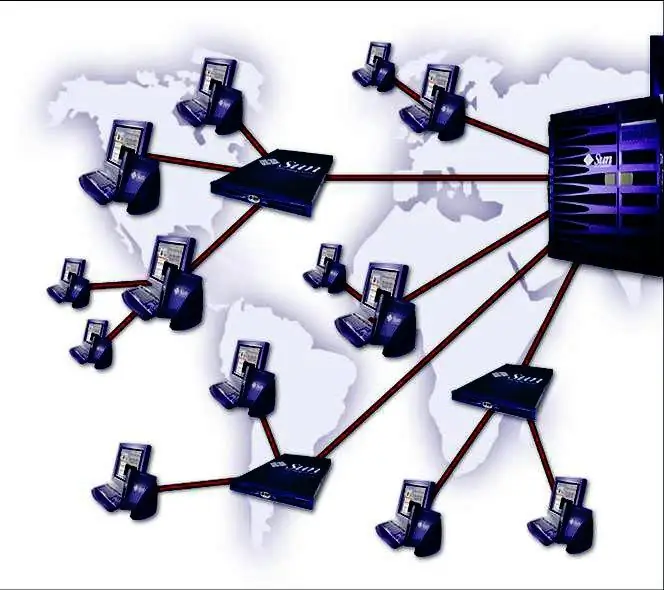
Instrukcijas
1. solis
Lai veiktu visas šīs darbības, jums būs nepieciešamas administratora tiesības. Zvaniet uz programmas palaišanas logu, nospiežot Win + R vai izvēlnē "Sākt" atlasiet opciju "Palaist". Ievadiet komandu cmd.
2. solis
Komandu uzvednes logā ierakstiet ping IP_comp vai ping name_comp, kur IP_comp un name_omp ir otra datora IP adrese vai tīkla nosaukums. Pēc pakešu apmaiņas ievadiet komandu arp - komandu. Rindā "Fiziskā adrese" tiks parādīta jūs interesējošā datora tīkla kartes MAC adrese. Arp ir protokols MAC adreses noteikšanai no norādītās IP adreses. Iepakojumu iepriekšēja apmaiņa ir nepieciešama, jo arp utilītprogramma izgūst resursdatora informāciju no kešatmiņas.
3. solis
Ir vēl viens veids. Komandrindā ievadiet nbtstat -a name_comp vai nbtstat -A IP_omp. Šī komanda parāda attālā datora NetBIOS protokolu nosaukumu tabulu. Rindā "Board address" komanda atgriež resursdatora tīkla identifikatoru.
4. solis
Informāciju par datora tīkla kartes ID, kas atrodas jebkurā tīkla segmentā, varat iegūt, izmantojot Windows getmac utilītu. Rakstiet getmac / s IP_comp komandrindā. Sistēma var lūgt ievadīt tīkla administratora paroli. Ja nezināt paroli, tad nevarēsiet datora ID "iešaut" no cita segmenta.
5. solis
Lai iegūtu datus par attālo datoru, varat izmantot trešo pušu programmas, piemēram, bezmaksas LanSpy tīkla skeneri. To varat lejupielādēt izstrādātāja vietnē
6. solis
Programma parāda datora domēna nosaukumu, MAC adresi, informāciju par savienotajiem lietotājiem, drošības iestatījumus, atvērtos failus un porti un daudz citu noderīgu informāciju. Tomēr, ja mēģināt ar to skenēt biroja tīklu, administrators var neapstiprināt jūsu iniciatīvu.






